win10电脑插上网线无法上网显示“断开连接”如何回事
发布日期:2012-04-22 作者:黑鲨系统官网 来源:http://www.gw3c.com
win10电脑插上网线无法上网显示“断开连接”如何回事?
现在网络已经成为大家生活中不可缺少的一部分了,正常情况下,只要将网线插入win10激活版电脑就可以正常上网了,可是有些用户说win10电脑插上网线无法上网显示“断开连接”,导致网线连接不上的原因有许多,怎么处理网络问题呢?大家先不要紧张,接下来,系统族小族就给大家共享处理win10电脑插上网线无法上网显示“断开连接”的问题。
推选:win10 32位装机版
处理办法如下:
1、打开网络分享中心;
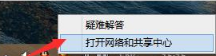
2、进入更改适配器配置;
3、打开以太网卡属性;
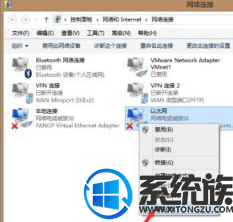
4、进入配置界面;
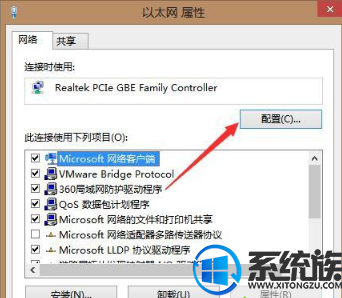
5、选择高级,在下拉列表中找到连接速度和双工模式;
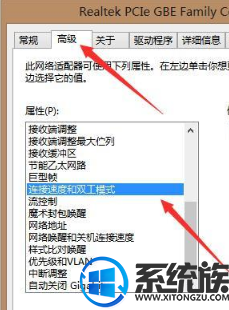
6、将默认的自动侦测改为10M双工或半双工,然后确定更改设置;
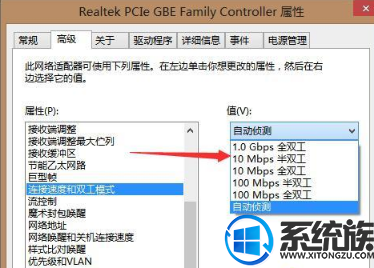
7、您的电脑是不是奇迹般的识别到网络了。如果需要连接路由器就要选择支持这种可设置连接速度的路由器,我这里找了两个一模一样的路由器,一个支持一个不支持,全部不一样的地方;
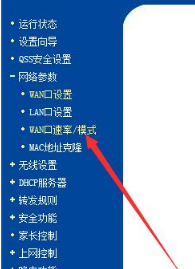
8、点击该设置选项就可以进行连接速度和半双工模式选择了。
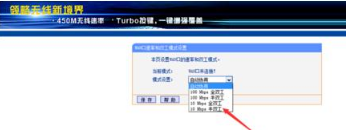
9、如果网络接入源需要低的传输速率,那么就需要将传输速率调制10M不然就会发生网络不识别。
轻松处理win10电脑插上网线无法上网显示“断开连接”的问题,如果您身边还有小伙伴为此问题困扰的,不妨参考上述系统族介绍来处理问题吧。
相关教程
- 栏目专题推荐
- 系统下载推荐
- 1系统之家Win7 精英装机版 2021.09(64位)
- 2黑鲨系统 ghost win10 64位专业增强版v2019.09
- 3雨林木风Win7 32位 好用装机版 2021.09
- 4雨林木风Windows7 安全装机版64位 2020.10
- 5黑鲨系统 Windows8.1 64位 老机装机版 v2020.04
- 6番茄花园Windows xp 纯净装机版 2021.02
- 7系统之家Ghost Win11 64位 家庭纯净版 2021.09
- 8黑鲨系统 ghost win10 32位最新专业版v2019.09
- 9系统之家Ghost Win10 32位 办公装机版 2021.04
- 10黑鲨系统 ghost win8 64位官方专业版v2019.09
- 系统教程推荐
- 1还原win10文件夹选项的步骤|win10文件夹选项不见了如何解决
- 2手把手恢复win7系统安装photoshop软件的方案?
- 3大神为你windows7开机总会卡在“windows启动管理器”界面的办法?
- 4技术员研习win10系统查看电脑是多少位系统的问题
- 5xp系统智能创建还原点节约硬盘空间的还原方案
- 6笔者详解win10系统按Ctrl+A全选快捷键没有反应的技巧
- 7相关win10系统中如何建立区域网的全面解答
- 8解决win7迅雷出现崩溃_win7迅雷出现崩溃的教程?
- 9xp系统打开腾讯游戏tgp页面发生白屏的具体教程
- 10详解win7系统提示“内置管理员无法激活此应用”原因和的问题?

